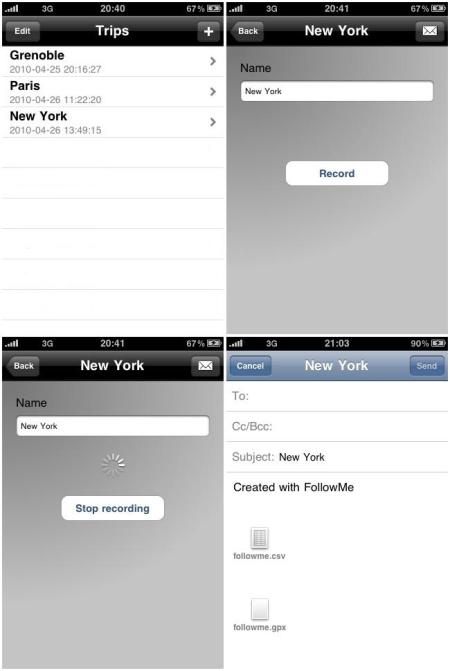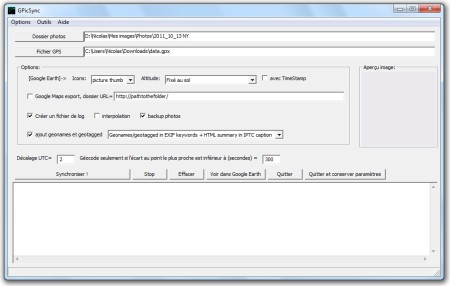Géolocalisez vos photos rapidement
Publié le
Ajouter sans effort et gratuitement l’emplacement géographique de la prise de vue en donnée Exif, cela vous intéresse ? Suivez le guide.
Équipements nécessaires :
- un appareil photo numérique (compact, bridge ou reflex) bin ouais quand même …,
- un appareil équipé d’une puce GPS (GPS routier, téléphone portable équipé d’un GPS, …),
- un moyen d’enregistrer et de récupérer le fichier .gpx retraçant le parcours effectué,
- un logiciel pour associer ce parcours GPS et les photographies à posteriori.
Étapes :
- Activez l’enregistrement du parcours GPS,
- Faites votre promenade photos,
- Récupérez le tracé du parcours en .gpx,
- Associez les photos au trajet.
Génialement simple non ? Quoi, comment ça “non” ?!? Comme je vous sens perplexe, on va détailler un peu plus.
Exemple avec un iPhone :
Afin d’éviter d’éventuels trolls : je suis sûr que des logiciels équivalents existent pour WP7 et Android (ou pas).
À titre personnel, j’ai utilisé mon iPhone avec l’application “FollowMe” pour obtenir le parcours GPS et le .gpx associé. L’application est gratuite sur l’App Store et permet d’enregistrer en local les positions GPS sans accès data (indispensable à l’étranger pour éviter une facture mobile conséquente). L’IHM est simple mais efficace :
Une fois votre promenade photo terminée, il ne vous reste qu’à vous envoyer par mail le fichier .gpx. Notez au passage que l’application fonctionne en background tant qu’un signal GPS est perceptible.
Pendant les prises de vue :
Au moment des prises de vue, il suffit de lancer l’outil de GPS enregistrant votre parcours photo. Une fois terminé, pensez à arrêter le GPS (fortement consommateur de batterie).
Opérations à posteriori :
L’association des photos et du parcours se base sur l’horodatage. Des logiciels comme GPicSync (notez que ce dernier est sous licence GNU GPL et disponible sur plateformes Windows, Linux et Mac OS) permettent de définir :
- le répertoire des photos à géolocaliser,
- le fichier .gpx à utiliser,
- un éventuel décalage horaire entre le GPS et l’appareil photo (si les deux ne sont pas synchronisés, les emplacements des photos seraient erronés sans ce réglage) à faire via Options > Correction temporelle,
- l’ajout d’informations complémentaires sur l’emplacement (quartier, monument, …) dans la description de l’image,
Une fois ces réglages terminés (pensez au décalage UTC : +1 pour la France, +2 en période d’heure d’été), lancez la synchronisation. Le résultat peut être observé dans Google Earth ou en important vos photos sur des sites dédiés tels que Flickr.
Pour l’anecdote, je me suis infligé la localisation de 1200 photos à la main. C’est pénible. Si j’avais su avant…